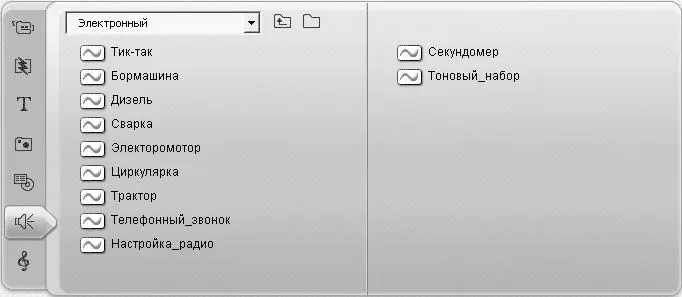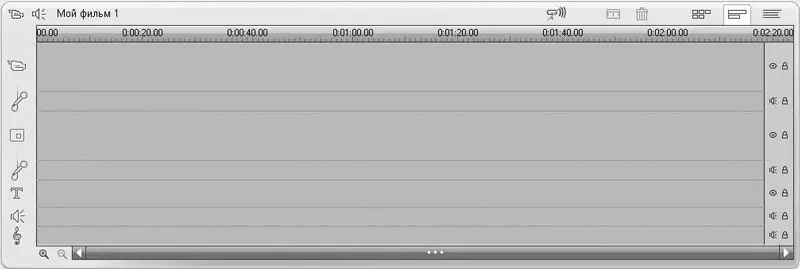Вкладка Альбома, называемая Звуковые эффекты, открывает доступ к большому количеству аудиофайлов, поставляемых вместе с программой. Эффекты сгруппированы в папки по тематике. Так, на рис. 3.23 показано содержимое папки Электронный.
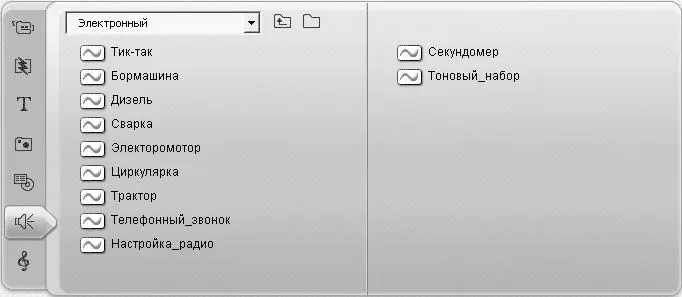
Рис. 3.23. Вкладка Звуковые эффекты
Прослушать звуковые эффекты можно, просто выделив интересующий файл в Альбоме. Помещаются звуковые эффекты в проект перетаскиванием либо командой Добавить в проектконтекстного меню. Подробно использование и настройку звуковых эффектов рассмотрим в гл. 10.
Последнюю вкладку Альбома– Музыка– можно использовать для поиска, прослушивания и добавления в проект аудиоматериала, чаще всего применяемого в качестве фоновой музыки к фильму. В остальном вкладка Музыкааналогична вкладке Звуковые эффекты.
Наличие отдельных вкладок для музыки и звуковых эффектов удобно тем, что не нужно постоянно переходить от папки к папке при работе поочередно со звуковыми эффектами и фоновой музыкой проекта (как вы уже знаете, в Альбомеодновременно отображается содержимое только одной папки).
Подробно использование и настройка фоновой музыки проекта рассмотрены в гл. 10.
• Функции окна Фильм
• Сцены
• Предварительный просмотр фильма
• Быстрый монтаж с помощью инструмента SmartMovie
Наконец, мы начинаем рассматривать практическое применение программы Pinnacle Studio как средства монтажа видео. В данной главе вы узнаете об основных приемах монтажа видео: формировании последовательности сцен фильма, переупорядочивании и удалении сцен, подрезке, перемещении сцен. Кроме того, вы узнаете о дополнительных функциях Studio, которые непосредственно не относятся к монтажу видео, но значительно повышают удобство и скорость работы над проектом.
Видеокурс
В видеокурсе применению основных приемов монтажа видео посвящен урок «Урок 4.1. Монтаж видео».
На всякий случай напомним, что монтаж видео осуществляется в режиме Монтажпрограммы Pinnacle Studio.
Знакомство с интерфейсом Studio начнем с окна Фильм, с помощью которого выполняется монтаж видео. Оно располагается в нижней части главного окна программы (рис. 4.1).
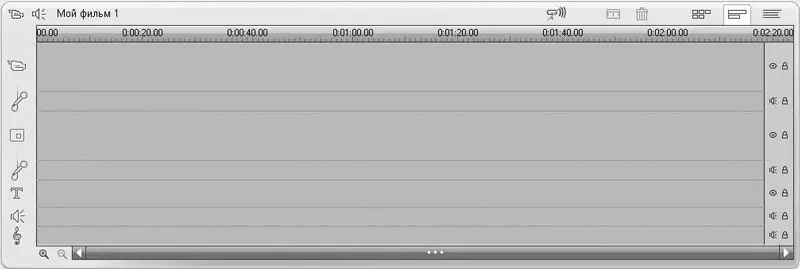
Рис. 4.1. Окно Фильм
В верхней части окна Фильмкроме названия текущего проекта содержатся кнопки, предоставляющие доступ к различным инструментам. Их назначение и использование будет поясняться по мере необходимости. Сейчас дадим лишь общую характеристику:
•

– открывает/закрывает окно видеоинструментария; оно показывается на месте Альбома;
•

– открывает/закрывает окно аудиоинструментария; оно показывается на месте Альбома;
•

– разделяет выделенный клип на два;
•

– удаляет выделенный клип.
Оставшиеся три кнопки в окне Фильмслужат для переключения между режимами представления сцен, задействованных в фильме. Эти режимы также называются режимами редактирования проекта, или режимами окна Фильм.
Прежде чем рассмотреть каждый режим окна Фильм, отметим два состояния Проигрывателяпри редактировании видео:
• если активизирован Альбом(вкладка Захваченное видео), то проигрыватель воспроизводит по порядку сцены из Альбома, начиная с выделенной;
• если активизировано окно Фильм, то Проигрывательвоспроизводит сцены проекта, начиная с выделенной.
Далее в этой главе при разговоре о воспроизведении в Проигрывателебудем иметь в виду именно второй случай, то есть использование Проигрывателядля предварительного просмотра создаваемого фильма.
Окно Фильмможет находиться в трех режимах, каждый их которых более всего подходит для определенных задач. Следующие три кнопки служат для переключения между режимами окна Фильм:
Читать дальше
Конец ознакомительного отрывка
Купить книгу